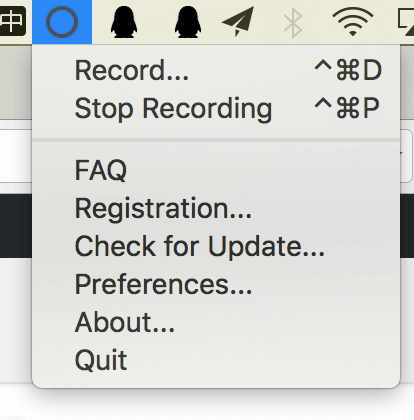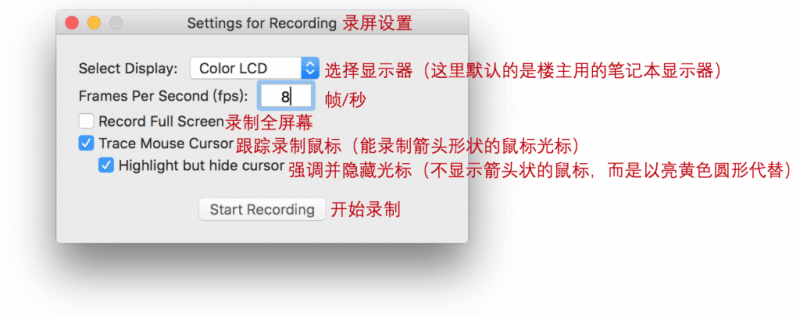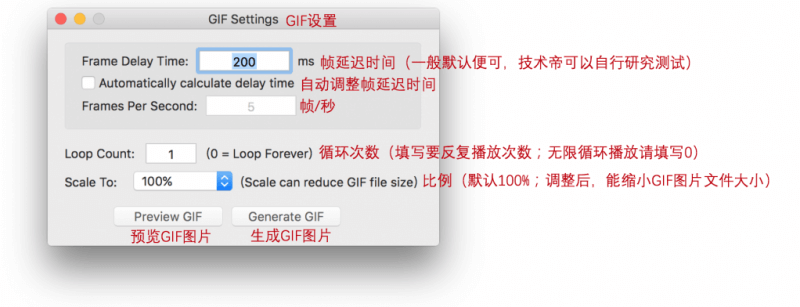Mac录制屏幕gif动画软件Capture Gif使用教程
发布时间:2016-11-29 14:09:22编辑:下1个好软件
想要在Mac电脑上录制GIF动画截图怎么办?本文就给大家介绍下通过Capture Gif这款软件来录制mac gif动画截图的教程。
Capture Gif介绍和下载
Capture Gif Mac版是一款Mac平台上的屏幕录制、GIF制作工具软件,Capture Gif Mac版可以实时录制你的当前屏幕,并将其制作成为GIF格式的动图文件,Capture Gif Mac版集成了屏幕录制、GIF动画制作两项实用功能,是一款非常不错的工具软件。
Capture GIF下载地址:https://www.xia1ge.com/capture-gif.html
Capture Gif Mac使用教程
下载并且安装号Capture GIF后,运行,会在顶上出现软件图标,如下图所示:
Capture Gif默认截屏快捷键为control + command + d
停止截屏的快捷键为 control + command + p
除了使用快捷键录制,也可以点击顶上图标的开始录制Record按钮,点击后会出现一个设置界面,如下图:
可以选择录制全屏还是区域,如果是选择录制区域截屏,选取一个选区后,按空格键即可开始录制。同时还可以选择录制鼠标箭头。
录制完毕后,通过快捷键停止录制,会弹出保存界面,如上图所示,设置好相关选项后点击生成Gif图片,就录制完毕了。
相关资讯
-

Mac录制屏幕gif动画软件Capture Gif使用教程
-

Capture Gif 1.4.4特别版下载
-

Mac录制屏幕gif动画软件Capture Gif使用教程
-

Capture Gif 1.4.4特别版下载
-
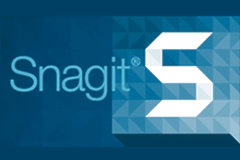
Snagit For Mac 2020 / 2019.1.6 - 截图+录屏+编辑软件
-
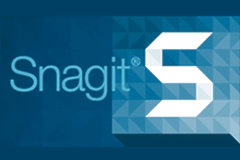
Snagit 2019.0.1 Build 94005 For Mac - 截图+录屏+编辑软件
-

Apowersoft 录屏王 2.3.8 中文特别版 - 强大的多功能录屏软件
-
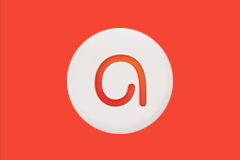
ActivePresenter 7.5.9 中文特别版 - 功能强大的录屏软件
-
![[限时免费] Annotate - Mac的截图录屏标注工具](https://www.xia1ge.com/wp-content/uploads/2017/12/xiannotate-240.png)
[限时免费] Annotate - Mac的截图录屏标注工具
-
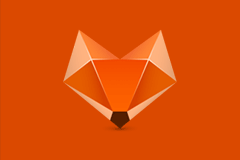
Gifox 1.6.1 特别版 - Mac下非常小巧的GIF屏幕录制工具
-
1
 家有古董通古今,我养成了一代明君未删减阅读
家有古董通古今,我养成了一代明君未删减阅读2025-02-23
-
2
乔念萧衡 第10章
-
3
(独家)乔念萧衡林鸢小说第8章
-
4
乔念萧衡林鸢by莫小弃 乔念萧衡免费阅读
-
5
(爆款)乔念萧衡大结局小说全章节阅读
-
6
(爆款)小说莫小弃全文阅读《乔念萧衡林鸢》在线阅读
-
7
(新书)孤鸢全文阅读
-
8
庄大刀写的小说《孤鸢》乔鸢飞赵渊全文阅读
-
9
孤鸢完整版在线阅读(主角乔鸢飞赵渊)
-
10
孤鸢by庄大刀在线阅读